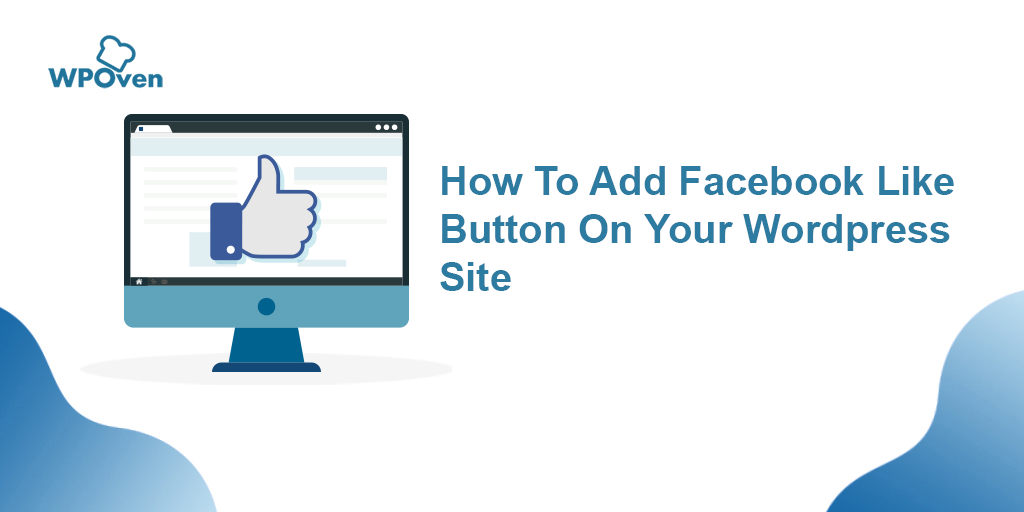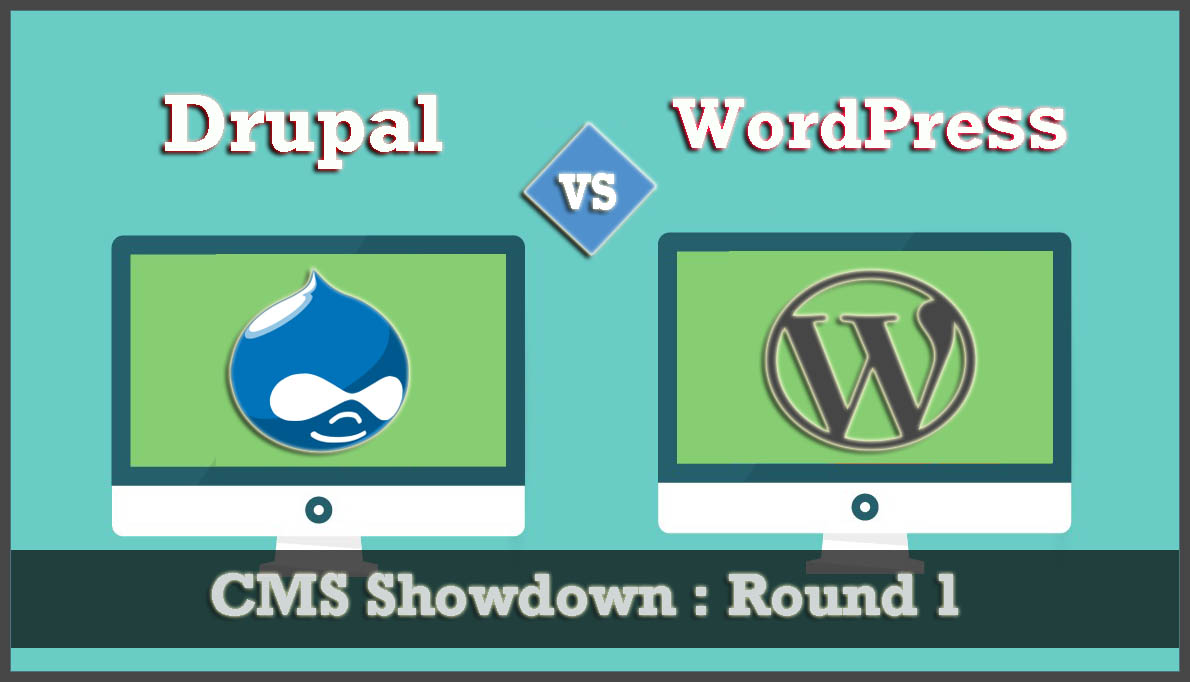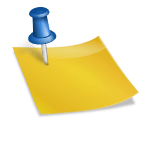Como ocultar uma página no WordPress? [6 maneiras rápidas]
Publicados: 2024-08-28O WordPress tem sido um CMS notável para indivíduos, oferecendo uma maneira fácil para qualquer pessoa compartilhar suas histórias, ideias e negócios por meio de sites WordPress.
No entanto, há momentos em que você pode precisar manter algo privado e ocultar uma página no WordPress.
Isto pode ser para uso pessoal, exclusivamente para membros VIP, em manutenção, ou para proteger conteúdo sensível que você não queira revelar ao público em geral, seja temporária ou permanentemente.
Se algum desses motivos lhe agrada, vamos explorar a arte de ocultar uma página no WordPress.
Quer você seja um usuário iniciante ou avançado, iremos guiá-lo desde o básico até técnicas mais avançadas para ocultar uma página no WordPress.
Então fique ligado e continue lendo este post até o final.
Como faço para ocultar uma página específica no WordPress?
WordPress é um CMS de código aberto, o que significa que desenvolvedores de todo o mundo são livres para contribuir e essa atitude colaborativa ajudou o WordPress a evoluir para um CMS mais intuitivo e rico em recursos.
Dizemos isso porque o WordPress também aborda a preocupação comum dos usuários de ocultar páginas da web, fornecendo configurações integradas que permitem controlar a visibilidade de suas páginas.
Esta pode ser a melhor solução para quem está se perguntando: ‘Como faço para ocultar uma página específica no WordPress?’ essas configurações oferecem a melhor solução.
- Como ocultar uma página usando as configurações nativas do WordPress?
- Como ocultar uma página no WordPress usando o arquivo robots.txt (não para iniciantes)
- Como ocultar uma página no WordPress dos motores de busca? (Usando o plug-in WordPress)
- Como ocultar uma página do menu no WordPress?
- Como ocultar uma página por função de usuário no WordPress?
- Como ocultar uma página no WordPress usando CSS
1. Como ocultar uma página usando as configurações nativas do WordPress?
O WordPress oferece duas configurações nativas através das quais você pode ocultar facilmente uma página,
- Ativando a visibilidade da página no modo privado
- Habilitando página protegida por senha
Vamos verificar as etapas sobre como você pode implementá-los.
Ativando a visibilidade da página no modo privado
Quando você ativa a visibilidade da página como Privada no WordPress, apenas as pessoas que estão conectadas ao seu site com permissões especiais podem vê-la.
Esta é uma das maneiras mais fáceis de ocultar uma página no WordPress e mantê-la oculta de todos os outros, como visitantes e usuários não autorizados. No entanto, ainda estará visível e facilmente acessível para administradores ou editores com as permissões necessárias.
Veja como você pode implementá-lo:
Faça login no WordPress : comece fazendo login em sua conta do WordPress.
Vá para a seção Páginas : No lado esquerdo do painel, encontre a seção “Páginas” e clique nela.
Abra a página que você deseja ocultar : Encontre a página que deseja manter privada e abra-a.
Encontre as configurações de visibilidade : no lado direito da tela, procure uma caixa que diz “Publicar”. Abaixo disso, você verá a opção “Post Visibility”.
Defina a página como privada : clique em “Editar” ao lado de “Público”, escolha “Privado” no menu suspenso e salve suas alterações.
![Como ocultar uma página no WordPress? [6 maneiras rápidas] 3 Turning Page's Visibility to Private](/uploads/article/54839/lI7PHbIHPml0PlzJ.png)
Depois de seguir essas etapas, a página não aparecerá mais nos menus ou nos resultados de pesquisa do seu site. Mas qualquer pessoa que tenha as permissões corretas e esteja logado ainda poderá ver a página se tiver o link.
Habilitando página protegida por senha
Outro método que você pode tentar ocultar uma página no WordPress é configurá-la como protegida por senha. Isso significa que qualquer pessoa que queira acessar ou visualizar o conteúdo precisa digitar uma senha.
Veja como definir uma página como protegida por senha:
1. Faça login no WordPress : comece fazendo login em sua conta do WordPress.
2. Vá para a seção Páginas : No lado esquerdo do painel, encontre e clique em “Páginas”.
3 . Abra a página que você deseja ocultar : Encontre a página que deseja proteger e abra-a.
4 . Encontre as configurações de visibilidade : No lado direito da tela, procure a caixa “Publicar” e além disso clique nas configurações conforme mostrado.
![Como ocultar uma página no WordPress? [6 maneiras rápidas] 4 Page Settings option in WordPress](/uploads/article/54839/PXGu1Ae4uIDjyzFC.png)
Agora você terá duas opções, Postar e Bloquear. Clique na postagem> clique em “Público”, uma janela pop-up aparecerá na qual você deverá escolher “Protegido por senha” no menu suspenso e, em seguida, inserir uma senha.
![Como ocultar uma página no WordPress? [6 maneiras rápidas] 5 Enabling Password Protection on a Page](/uploads/article/54839/vTOSK19AAIS6BZwW.png)
5 . Salve suas alterações : Clique em “Atualizar” para salvar suas alterações.
Este método é muito útil se você deseja compartilhar a página apenas com um grupo específico de pessoas e mantê-la oculta dos visitantes.
2. Como ocultar uma página no WordPress usando o arquivo robots.txt (não para iniciantes)
Se estiver explorando outras opções para ocultar uma página no WordPress além dos métodos mencionados acima, você pode tentar editar o arquivo robots.txt.
No entanto, lembre-se de que este método não é adequado para iniciantes ou para aqueles que não são tecnicamente proficientes. Isso ocorre porque qualquer erro cometido durante a formatação pode prejudicar gravemente o SEO do seu site.
Devido a esse risco, a Even não incentiva o uso desse método apenas para ocultar uma página no WordPress.
![Como ocultar uma página no WordPress? [6 maneiras rápidas] 6 Google's Warning on using robots.txt file as means to hide web pages](/uploads/article/54839/S4exRBDu4QgCqhC1.png)
Veja como usar este método:
Passo 1: A primeira coisa que você precisa fazer é localizar seu arquivo robots.txt por meio do Gerenciador de Arquivos ou de um cliente FTP como o FileZilla. (Geralmente você o encontrará no diretório raiz do seu site)
Passo 2: Agora abra o arquivo robots.txt em um editor de texto e cole as seguintes linhas que bloqueiam ou impedem que rastreadores/bots de mecanismos de pesquisa rastreiem e indexem a página que você deseja ocultar.
User-agent: *
Disallow: /your-page/
Por exemplo, se você deseja ocultar uma página com o URL: http://yourdomain.com/2024/10/my-post/
o código ficaria assim:
User-agent: *
Disallow : /2024/10/my-post/
Etapa 3: após adicionar este código, salve as alterações em seu arquivo robots.txt e carregue-o de volta em seu servidor.
Nota : Este método instrui os mecanismos de pesquisa a não indexarem a página especificada, mas pode afetar a visibilidade do seu site de maneiras que podem não ser desejáveis.
3. Como ocultar uma página no WordPress dos motores de busca? (Usando o plug-in WordPress)
Se você preferir não usar o método robots.txt e estiver procurando opções mais avançadas com recursos adicionais para ocultar uma página no WordPress, considere usar um plugin para WordPress.
Existem muitos plug-ins do WordPress disponíveis que permitem ocultar uma página e você pode encontrá-los e instalá-los facilmente diretamente do repositório do WordPress. No entanto, escolher o melhor pode ser confuso.
Como especialistas em WordPress e provedor de hospedagem gerenciada de WordPress com anos de experiência, recomendamos que você considere qualquer um destes dois plug-ins populares: RankMath e Yoast SEO.
Para fins de demonstração, usaremos o RankMath para mostrar como ocultar uma página no WordPress.
Aqui está um guia passo a passo simplificado:
Passo 1: Primeiro, se você ainda não instalou o Rank Math, pode fazê-lo no repositório do WordPress. Ative o plugin assim que estiver instalado.
Passo 2: Depois disso, vá para o painel do WordPress e navegue até a postagem ou página que deseja ocultar.
Etapa 3: Na tela de pós-edição, procure a metacaixa Rank Math. Se você não encontrar, leia o documento oficial do Rankmath sobre como tornar a meta box visível.
![Como ocultar uma página no WordPress? [6 maneiras rápidas] 7 Hide a page in WordPress from search engines Using WordPress Plugin](/uploads/article/54839/zlASJmYkggsIc37o.png)
Passo 4: Na metacaixa Rank Math, mude para a guia Avançado.
![Como ocultar uma página no WordPress? [6 maneiras rápidas] 8 Enabling Nofollow and No Index settings for a Webpage using WordPress Plugins Rankmath](/uploads/article/54839/8MSHMH5RKc7pKW1J.png)
Etapa 5: na seção ROBOTS META , escolha “ No Index ” e “ Nofollow ” para evitar que os mecanismos de pesquisa rastreiem ou indexem a página.
Passo 6: Se você estiver editando uma página existente, clique no botão “Atualizar”. Se for uma página nova, clique em “Publicar”.
Agora você pode ocultar com sucesso sua página no WordPress dos motores de busca.
![Como ocultar uma página no WordPress? [6 maneiras rápidas] 9 WPOven](/uploads/article/54839/Smxgr1jQc1VZjOrX.webp)
4. Como ocultar uma página do menu no WordPress?
O WordPress também oferece opções de personalização e edição para excluir ou adicionar páginas da web. Você também pode usar esses recursos para ocultar uma página no WordPress. Veja como você pode fazer isso.

Passo 1: Comece fazendo login em sua conta WordPress.
Passo 2: No painel, vá até o menu “Aparência” no lado esquerdo e selecione “Menus”.
Etapa 3: Escolha o menu que deseja modificar. Se ainda não criou um, você pode criar um novo menu.
Passo 4: no painel “Páginas” à esquerda, localize a página que deseja ocultar.
![Como ocultar uma página no WordPress? [6 maneiras rápidas] 10 Hide a page in WordPress from the menu](/uploads/article/54839/NdL5rZ1hbOYMNg6R.png)
Etapa 5: desmarque a caixa ao lado da página para removê-la do menu.
Passo 6: Clique no botão “Salvar Menu” para aplicar as alterações.
Nota : Ao remover a página do menu de navegação, você a torna não mais visível aos visitantes, o que reduz sua acessibilidade. Porém, lembre-se que isso apenas oculta a página do menu; se alguém tiver o URL, ainda poderá acessá-lo.
5. Como ocultar uma página por função de usuário no WordPress?
O WordPress também possui um recurso integrado que permite atribuir funções e especificar permissões e recursos para cada uma. Você pode usar esse recurso para ocultar uma página no WordPress de determinadas funções de usuário.
Para configurações mais avançadas, você pode usar plug-ins do WordPress como ‘User Role Editor’ para criar funções personalizadas e simplificar a configuração.
![Como ocultar uma página no WordPress? [6 maneiras rápidas] 11 Hiding a page by user role in WordPress](/uploads/article/54839/su2BwCauhTE6W95l.png)
Depois de criar uma função personalizada, você pode atribuir usuários a ela e definir as configurações de visibilidade da página adequadamente. Dessa forma, você pode tornar determinadas páginas acessíveis a grupos específicos e, ao mesmo tempo, ocultá-las de outros.
Este método oferece mais controle e configurações avançadas sobre a visibilidade da página no WordPress.
6. Como ocultar uma página no WordPress usando CSS
CSS ou Cascading Style Sheet é uma das ferramentas poderosas que torna seu site visualmente atraente, controlando o layout, as cores, as fontes e o design geral.
Mas você pode se surpreender ao saber que, com a ajuda do CSS, você também pode ocultar elementos ou seções específicas do seu site.
Este método é ótimo para quem deseja ocultar determinados elementos ou conteúdos de uma página.
Nota: Mas você também deve ter em mente que este método apenas impede que o conteúdo fique visível no navegador. A página ainda estará acessível se alguém souber o URL, e os mecanismos de pesquisa ainda poderão indexá-la.
Agora, vamos ver como você pode fazer isso:
Etapa 1: Encontre o ID ou classe do elemento : primeiro, você precisa saber o elemento específico da página que deseja ocultar. Você pode fazer isso usando a ferramenta “Inspecionar” em seu navegador. Clique com o botão direito no elemento, selecione “Inspecionar” e procure a classe CSS ou ID atribuído a ele.
Etapa 2: Adicionar CSS personalizado : Vá para o painel do WordPress e navegue até “Aparência” > “Personalizar” > “CSS adicional”. É aqui que você adicionará o código CSS personalizado.
Etapa 3: Escreva o código CSS : Na seção “CSS adicional”, escreva uma linha simples de código para ocultar o elemento.
Por exemplo: .page-element-class { display: none; } Neste código, substitua .page-element-class pela classe ou ID real do elemento que você deseja ocultar.
.page-element-class {
exibição: nenhum;
}
Etapa 4: Salvar e atualizar : Após adicionar o CSS, salve as alterações. Em seguida, atualize seu site para ver se o elemento agora está oculto.
Dica : Tenha cuidado ao usar CSS para ocultar elementos. Isso pode mudar a aparência e o funcionamento do seu site, portanto, certifique-se de que não cause problemas inesperados.
![Como ocultar uma página no WordPress? [6 maneiras rápidas] 12 WPOven Dedicated Hosting](/uploads/article/54839/uXFhY3CIMN0lvEG4.webp)
Quais são os motivos pelos quais você deve considerar ocultar uma página no WordPress?
Embora você possa estar ocultando uma página no WordPress por alguns motivos gerais e comuns, é importante estar ciente de que isso também pode ser útil por outros motivos.
Aqui está uma lista de razões pelas quais ocultar uma página no WordPress pode ser útil:”
Claro! Aqui está uma explicação simplificada de cada ponto sobre por que você pode querer ocultar páginas no WordPress:
1. Útil na criação de páginas de rascunho :
- Objetivo : Ao construir seu site, você pode criar páginas que ainda estão em andamento.
- Por que ocultar : ocultar essas páginas de rascunho as mantém invisíveis ao público, para que apenas sua equipe ou clientes possam vê-las enquanto você ainda está trabalhando nelas.
2. Teste de layouts de página :
- Objetivo : você pode tentar testar diferentes designs ou layouts para suas páginas.
- Por que ocultar : ao ocultar as páginas de teste, você pode experimentar sem afetar a experiência do visitante em seu site principal. Isso ajuda você a ver o que funciona melhor antes de torná-lo público.
3. Conteúdo confidencial ou privado :
- Finalidade : algumas páginas podem conter informações destinadas apenas a usuários específicos, como ofertas exclusivas ou detalhes confidenciais.
- Por que ocultar : ocultar essas páginas garante que apenas pessoas com as permissões corretas possam visualizá-las, adicionando segurança extra.
4 . Criação de páginas para fins de marketing
- Objetivo : você pode criar páginas especiais para campanhas de marketing para atrair leads ou clientes temporários.
- Por que ocultar : ocultar essas páginas da navegação principal do site ajuda a direcionar tráfego para elas por meio de esforços de marketing direcionados, mantendo-as separadas das páginas normais.
5 . Restringindo o acesso a grupos específicos ou membros pagos
- Objetivo : se você tiver um site de membros, uma loja online ou um site para fins de treinamento, algumas das páginas poderão ser apenas para usuários registrados ou clientes pagantes.
- Por que ocultar : Ocultar essas páginas garante que apenas usuários autorizados possam acessá-las, mantendo a exclusividade e protegendo o conteúdo.
6. Para páginas de verificação:
- Objetivo : Você criou uma página para fins de verificação e ela não tem nada a ver com os visitantes. Por exemplo, você criou uma página de política de privacidade ou criou uma página para verificar a propriedade do site para obter um certificado SSL
- Por que ocultar : ocultar essas páginas mantém seu site mais limpo e garante que os visitantes vejam apenas conteúdo relevante e útil.
Conclusão
Concluindo, ocultar uma página no WordPress de pessoas ou mecanismos de pesquisa pode servir a vários propósitos que discutimos, como manter oculto conteúdo confidencial, manter privado conteúdo subdesenvolvido, tornar seu site limpo e esteticamente agradável e fornecer acesso exclusivo a determinados grupos.
Compartilhamos alguns dos melhores métodos para ocultar uma página no WordPress para usuários iniciantes e avançados.
Basta escolher a técnica ou método que atenda às suas necessidades e explorar o poder do WordPress para ocultar páginas.
Caso você tenha alguma dúvida ou sugestão em relação a este post, fique à vontade para escrever na seção de comentários abaixo.
![Como ocultar uma página no WordPress? [6 maneiras rápidas] 13 Rahul](/uploads/article/54839/dltJ4cYIYrJp5uTH.png)
Rahul Kumar é um entusiasta da web e estrategista de conteúdo especializado em WordPress e hospedagem na web. Com anos de experiência e o compromisso de se manter atualizado com as tendências do setor, ele cria estratégias online eficazes que direcionam o tráfego, aumentam o engajamento e aumentam as conversões. A atenção de Rahul aos detalhes e a capacidade de criar conteúdo atraente fazem dele um recurso valioso para qualquer marca que busca melhorar sua presença online.